- ავტორი Abigail Brown [email protected].
- Public 2023-12-17 06:52.
- ბოლოს შეცვლილი 2025-01-24 12:14.
ეს სახელმძღვანელო განმარტავს, თუ როგორ უნდა შეაფასოთ თქვენი გრაფიკული ბარათი 3D ტესტებითა და თამაშებით.
გრაფიკული კრიტერიუმები-კარგი საწყისი წერტილი
შეგიძლიათ გრაფიკული ბარათის მონიშვნა სხვადასხვა გზით, ისე, რომ არცერთი ტესტი არ მოგცემთ სრულ სურათს. სხვადასხვა გრაფიკული ბარათი უკეთესად და უარესად მუშაობს გარკვეულ თამაშებში, სხვა კომპონენტებმა შეიძლება გავლენა მოახდინონ ქულაზე და რეალურ სამყაროში შესრულება შეიძლება დამოკიდებული იყოს თქვენს მიერ არჩეულ პარამეტრებზე.
სინთეზური საორიენტაციო ნიშნები კარგი ამოსავალი წერტილია გრაფიკული ბენჩმარკებისთვის, რადგან მათ შეუძლიათ მოგცეთგანზოგადებული ქულა და წარმოდგენა თქვენი GPU-ს შედარებითი მუშაობის შესახებ.
გასათვალისწინებელია რამდენიმე პოპულარული სინთეზური საორიენტაციო ნიშანი, მათ შორის Unigine Superposition, Unigine Heaven და Furmark, მაგრამ ყველაზე პოპულარული გრაფიკული ბენჩმარკი არის 3DMark.თქვენ იღებთ ეტალონების მის ყველაზე მძლავრ კომპლექტს ფასიანი ვერსიით, მაგრამ მას ასევე აქვს უფასო ვერსია შეზღუდული ტესტირებით და ის ხელმისაწვდომია Steam-ის საშუალებით, რაც მას ადვილად მისაწვდომს ხდის.
-
ჩამოტვირთეთ 3DMark Steam-დან და მიეცით საშუალება დააინსტალიროთ, როგორც ნებისმიერ თამაშს ან ხელსაწყოს.
- გაუშვით 3DMark თქვენი Steam ბიბლიოთეკიდან.
-
თუ თქვენ გაქვთ თანამედროვე გრაფიკული ბარათი, აირჩიეთ ნარინჯისფერი Run ღილაკი Time Spy ნიშნულზე. თუ თქვენ გაქვთ ძველი GPU ან გაშვებული გაქვთ ინტეგრირებული გრაფიკა, განიხილეთ Night Raid ან Fire Strike ნაცვლად, რადგან ისინი არც თუ ისე დაძაბულია.

Image
მიეთითეთ საორიენტაციო პუნქტი დასრულებამდე. მას შეუძლია აჩვენოს დემო სცენა, მაგრამ შემდეგ მოჰყვება რამდენიმე გრაფიკული და CPU ინდიკატორი. ის გამოსცემს ზოგად ქულას, ცალკეულ CPU-ს და გრაფიკულ ქულებს და რამდენიმე სხვა მეტრიკას, როდესაც დასრულდება.
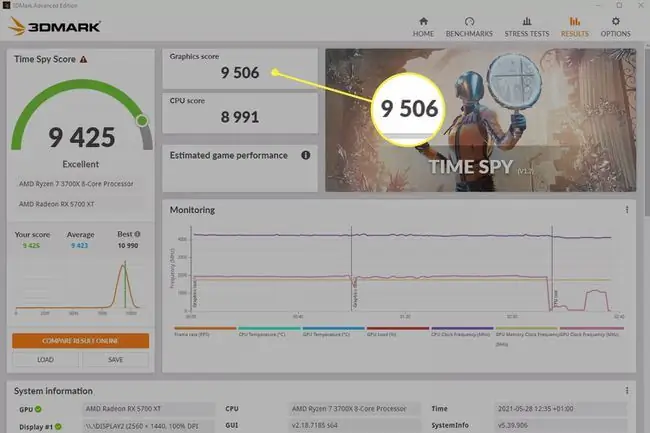
შეგიძლიათ გამოიყენოთ კომბინირებული და გრაფიკული ქულები თქვენი გრაფიკული ბარათის მუშაობის გასაზომად. თუ გსურთ გაიგოთ მეტი თქვენი GPU-ს შესახებ, განიხილეთ დამატებითი 3DMark ტესტების გაშვება ან პარამეტრების შეცვლა, რათა ნახოთ მისი გავლენა თქვენს ქულაზე.
თამაშში გრაფიკული ინდიკატორები
სინთეტიკური საორიენტაციო ნიშნები მოსახერხებელია, მაგრამ ისინი სულაც არ გაძლევენ სრულ სურათს იმის შესახებ, თუ რამდენად ძლიერია თქვენი გრაფიკული ბარათი. თუ გსურთ იცოდეთ, როგორ იმუშავებს თქვენი გრაფიკული ბარათი გარკვეულ თამაშებში, ან მეტი წარმოდგენა გქონდეთ იმის შესახებ, თუ როგორია მისი შესრულება რეალურ სამყაროში, შეგიძლიათ გამოიყენოთ თამაშში არსებული საორიენტაციო ნიშნები.
ასეთი ტიპის ტესტების გაშვება სინთეზური ტესტების მსგავსია, თუმცა ისინი საშუალოდ (და ზოგჯერ მინიმალურ და მაქსიმალურ) კადრებს წამში აძლევენ და არა ქულას. თქვენ ასევე მოგიწევთ თავად შეცვალოთ თამაშში არსებული პარამეტრები, ასე რომ, კარგი იდეაა წინასწარ იცოდეთ რა სახის გარჩევადობა, კადრების სიხშირე და დეტალური პარამეტრები გაქვთ.
ყველა თამაშს არ აქვს საორიენტაციო ნიშნები და ყველა თამაშს, რომელიც მათ ოდნავ განსხვავებულად მუშაობს, მაგრამ მთავარი გზაა თამაშის დაწყება, გამოიყენეთ პარამეტრების მენიუ, რომ დააყენოთ ყველაფერი ისე, როგორც გსურთ, შემდეგ აირჩიეთ ბენჩმარკი მენიუ გასაშვებად. დასრულების შემდეგ გაითვალისწინეთ FPS. ამის შემდეგ შეგიძლიათ თამაშის ხელახლა გაშვება სხვადასხვა პარამეტრებში ან გადატვირთვის საშუალებით მისი ეფექტის სანახავად.
ზოგიერთი კარგი თამაში თამაშშიდა ბენჩმარკინგისთვის მოიცავს:
- Shadow of the Tomb Raider
- Horizon: Zero Dawn
- Assassin's Creed: Valhalla
- ჭუჭყიანი 5
- Total War Saga: Troy
- Gears ტაქტიკა
- Red Dead Redemption 2
- მსოფლიო ომი Z
- Mortal Kombat 11
არის ბევრი სხვა, ასე რომ თავისუფლად გამოიკვლიეთ ალტერნატივები, თუ არ გაქვთ ეს თამაშები ან გსურთ მათი თამაში მომავალში.
აკეთე საკუთარი ბენჩმარკინგი
თქვენი გრაფიკული ბარათის შეფასების საბოლოო გზა არის თქვენი საკუთარი ტესტი. ეს ნიშნავს თამაშის თამაშს ჩართული კადრების წამში მრიცხველით. ბევრ თამაშს გააჩნია საკუთარი FPS მრიცხველი, მაგრამ ასევე არის რამდენიმე დამოუკიდებელი ვერსია, მათ შორის, ჩაშენებული Nvidia-სა და AMD-ის უახლეს დრაივერებში.
ეს არის საუკეთესო გზა შესამოწმებლად რეალური თამაშების შესამოწმებლად, რომელთა თამაშიც გსურთ, რადგან ისინი უკვე უნდა გქონდეთ საორიენტაციო ნიშნის შესასრულებლად. ამის თქმით, ისინი შორს არიან ყოვლისმომცველობისგან დათამაშის სხვადასხვა განყოფილებები უფრო რთული ან მარტივია GPU-ზე, ვიდრე სხვები, ამიტომ ისინი არ მოგცემენ სრულ სურათს.
რა არის საუკეთესო GPU საორიენტაციო ტესტი?
არცერთი გრაფიკული ბარათის საორიენტაციო ნიშანი არ გეტყვით ყველაფერს თქვენი გრაფიკული ბარათის შესახებ. სწორედ ამიტომ, პროფესიონალური გრაფიკული ბარათების მიმოხილვები ჩვეულებრივ აწარმოებს მრავალ სინთეტიკურ და თამაშში არსებულ ეტალონებს.
ბევრი ექსპერტი ამბობს, რომ 3DMark არის საუკეთესო GPU საორიენტაციო კომპლექტი მისი ოპციების დიაპაზონის გამო, მრავალი საორიენტაციო ნიშნის და მისი დეტალური შედეგების გამო. ასევე არსებობს კონკურენციის ძლიერი საზოგადოება მის გარშემო, სადაც ადამიანები ეჯიბრებიან, თუ ვის აქვს ყველაზე ძლიერი კომპიუტერი.
ბოლო ხაზი
ბენჩმარკები, როგორიცაა 3DMark ინახავს თქვენს შედეგებს თქვენს ანგარიშზე, ასე რომ, თუ ოდესმე გსურთ გადახედოთ წარსულში მიღწეულ ქულებს სხვადასხვა ტექნიკით ან სხვადასხვა კონფიგურაციით და საათის სიჩქარით, შეგიძლიათ შეხვიდეთ 3DMark ვებსაიტზე და გაიხედე უკან რამდენადაც გინდა.
როგორ შემიძლია გავზომო ჩემი GPU უფასოდ?
არის ბევრი შესანიშნავი, უფასო გრაფიკული საორიენტაციო ნიშანი. აქ არის ყველაზე პოპულარული ვარიანტები:
- 3DMmark
- Unigine
- ზედმეტად
- Unigine
- სამოთხე
- Furmark
- Final Fantasy XIV: Shadowbringers
- Final Fantasy XV
- ვარსკვლავების კონტროლის წარმოშობა
- ტანკების სამყარო enCore
- Resident Evil 6
- მკვლელის ინსტინქტი
FAQ
რატომ ღირს გრაფიკული ბარათები ასე ძვირი?
არის რამდენიმე მიზეზი, რის გამოც ის GPU, რომელსაც თქვენ თვალს ადევნებდით, ბოლო დროს გაძვირდა. მოთხოვნა შეიძლება იყოს მაღალი ახლავე. შეიძლება იყოს მიწოდების პრობლემები, როგორიცაა სილიკონის ჩიპების დეფიციტი, რომელიც გავლენას ახდენს ბევრ ინდუსტრიაზე 2021 წელს. მაღალმა მოთხოვნამ და ნაკლებობამ ასევე შეიძლება გამოიწვიოს სკალპერების მიერ მოძიებული მთელი მარაგის ხელში ჩაგდება და ფასის გაზრდა.
როგორ ხდება გრაფიკული ბარათის გადატვირთვა?
პირველ რიგში, გააკეთე შენი კვლევა. გადადით ისეთ საიტზე, როგორიცაა Overclock.net და დარწმუნდით, რომ თქვენი GPU გაუმკლავდება გაზრდილ დატვირთვას. შემდეგ, განაახლეთ თქვენი დრაივერები და აიღეთ გადატვირთვისა და ბენჩმარკინგის პროგრამული უზრუნველყოფა, როგორიცაა Afterburner და Unigine Heaven Benchmark 4.0. გაზარდეთ თქვენი GPU-ის საათის სიჩქარე და შეამოწმეთ ისინი, რათა დარწმუნდეთ, რომ ახალი პარამეტრები სტაბილურია. უფრო დეტალური ინფორმაციისთვის იხილეთ Lifewire-ის სრული სახელმძღვანელო GPU-ს გადატვირთვის შესახებ.
როგორ შეგიძლიათ გადართოთ გრაფიკულ ბარათებს შორის?
თუ თქვენს კომპიუტერს აქვს ორი GPU, როგორიცაა ინტეგრირებული გრაფიკული ბარათი და უფრო ძლიერი სათამაშო გრაფიკული ბარათი, ის ჩვეულებრივ საკმარისად ინტელექტუალურია იმისათვის, რომ იცოდეთ როდის გამოიყენოთ ერთი მეორეზე. მაგრამ, ზოგჯერ შეიძლება დაგჭირდეთ ხელით დააყენოთ რომელი GPU იყენებს პროგრამას. ამის გაკეთება ჩვეულებრივ შეგიძლიათ ისეთი აპლიკაციის საშუალებით, როგორიცაა Nvidia Settings ან AMD Radeon Settings.






